手机怎样连拍照片 小米手机相机连拍怎么用
日期: 来源:小麦安卓网
在如今的社交媒体时代,拍照已经成为人们日常生活中不可或缺的一部分,而随着手机摄影技术的不断提升,连拍功能也成为了许多人拍照的利器之一。小米手机作为一款性价比较高的手机品牌,其相机连拍功能也备受好评。究竟手机怎样连拍照片?小米手机相机连拍又该如何使用呢?接下来我们就来详细探讨一下。
小米手机相机连拍怎么用
步骤如下:
1.打开手机,在桌面找到相机,并进入相机程序。

2.在相机中,点击右上角的菜单键。
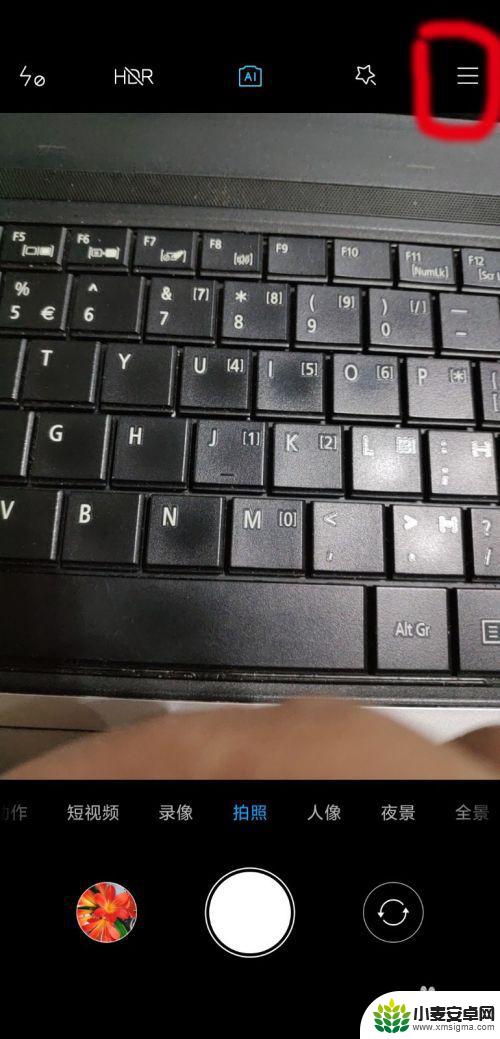
3.在弹出的选项中,选择设置。
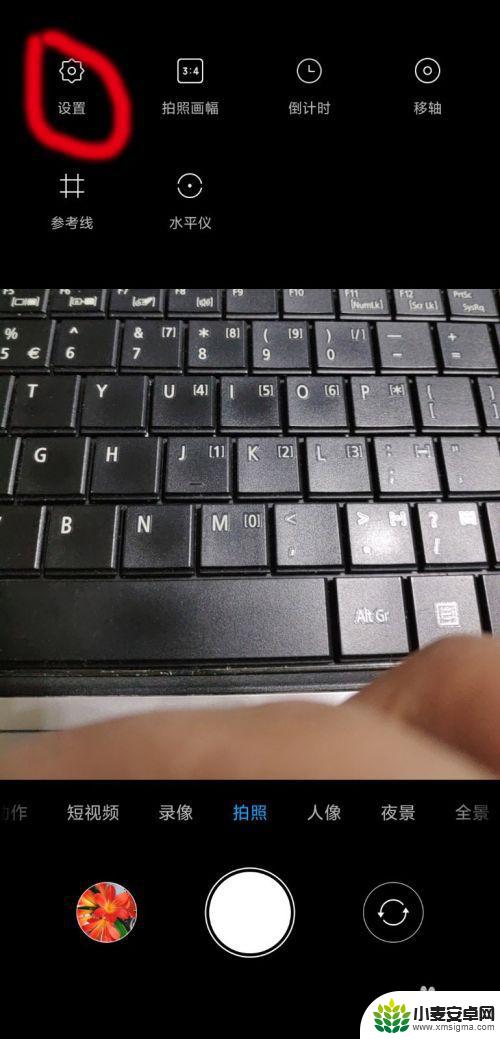
4.在里面,有一个长按快门功能。目前是对焦模式。
5.点击之后,会出现连拍和对焦功能。我们选择连拍功能。
返回设置界面后,我们看到长按快门功能已经变成了连拍模式。
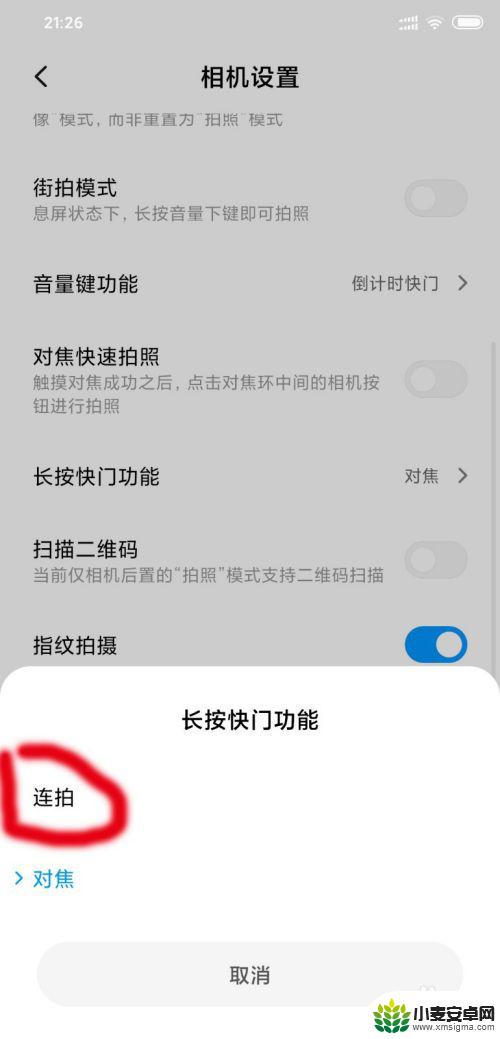
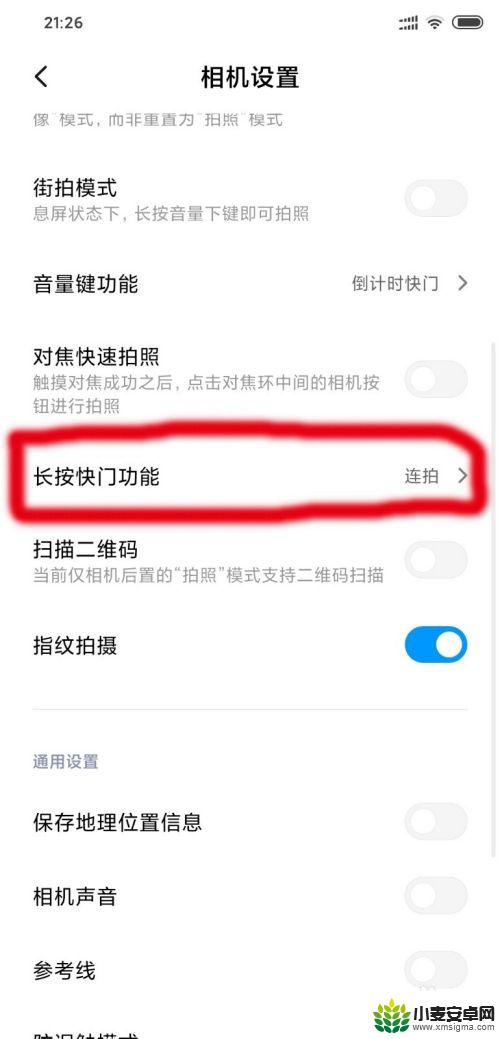
6.返回相机拍照界面。我们随便对准一个物体,长按快门进入连拍模式。连拍的时候,界面会出现数字。那是拍摄的照片数量。
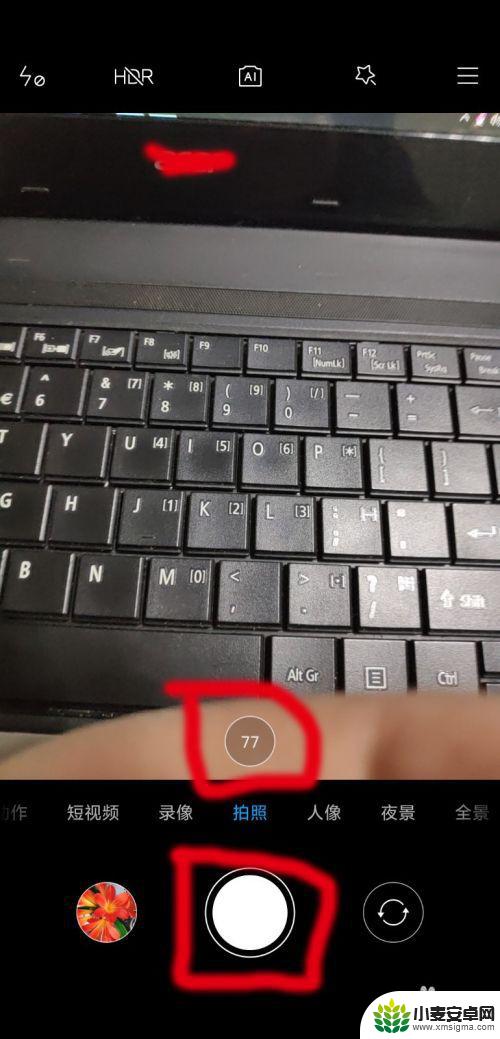
7.拍摄完毕照片,我们进入相册,找到连拍的照片。连拍照片左下角会有照片叠加的标志。
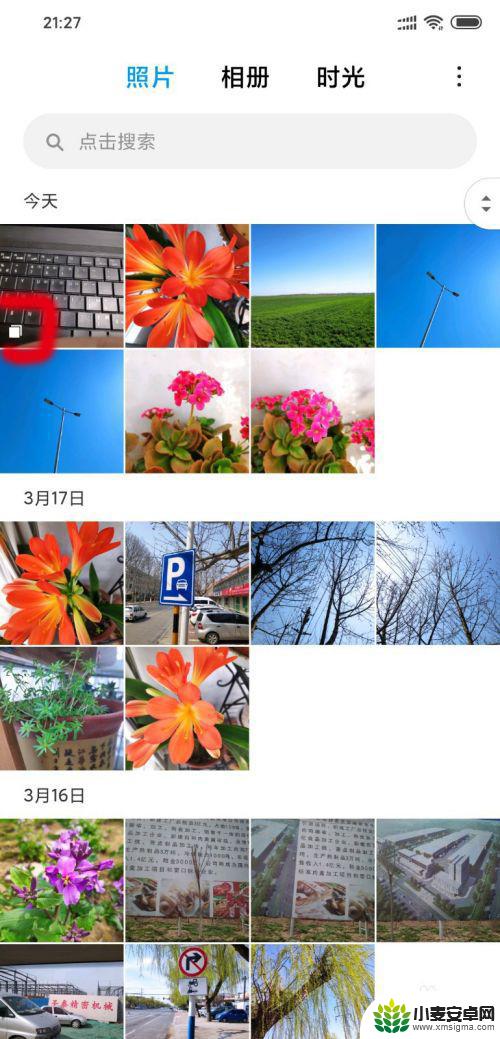
8.点击连拍照片,进入照片之后。点击下方的连拍照片,对照片进行查看。
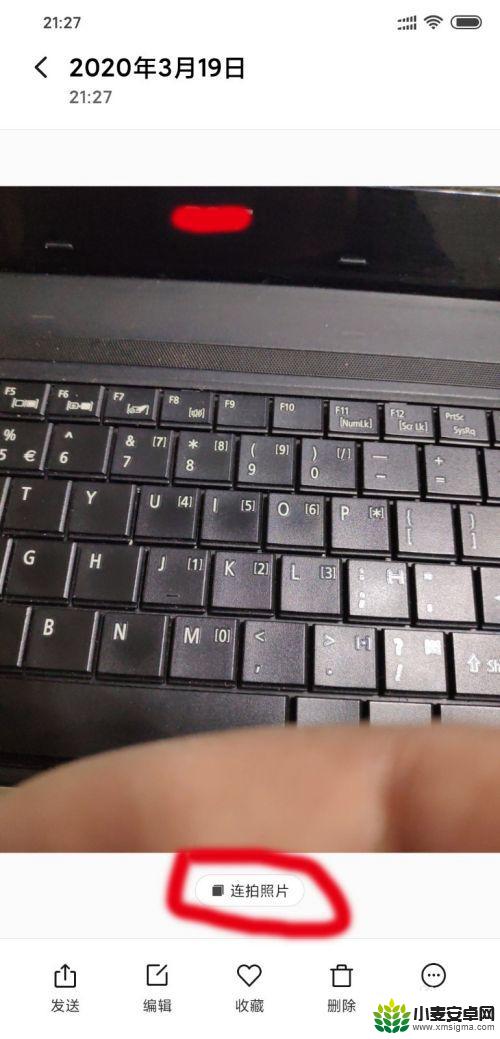
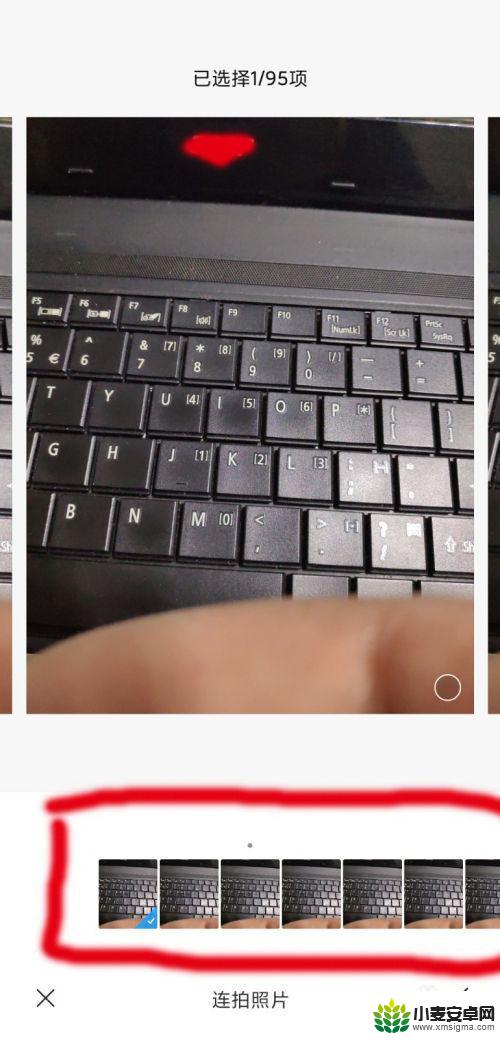
以上就是手机连拍照片的全部内容,如果你有需要,可以按照这些步骤进行操作,希望对大家有所帮助。












